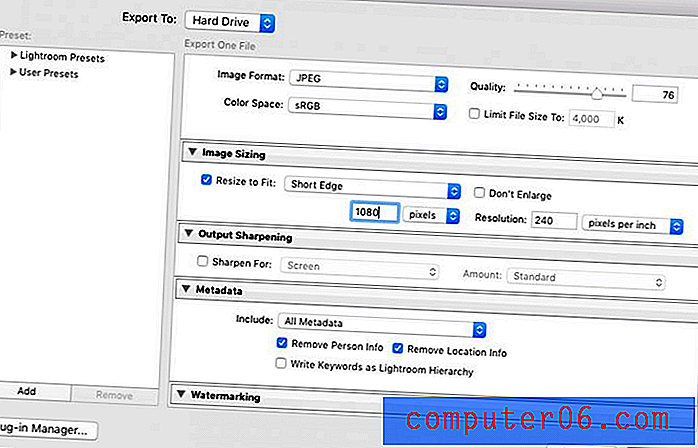Cómo subir fotos de alta calidad a Instagram
Instagram es una de las plataformas de redes sociales más populares disponibles hoy en día, y no siempre es solo para imágenes personales o cuentas de fanáticos.
Un porcentaje creciente de personas realmente usa Instagram para negocios, publicidad o pasatiempos como la fotografía, por lo que es clave que las imágenes publicadas sean de alta calidad.
Sin embargo, esto a veces puede ser difícil de lograr, y es extremadamente frustrante cuando una imagen que se ve muy bien en su teléfono sale borrosa en Instagram.
¿Por qué mis fotos de Instagram son de baja calidad?
Ya sea que sienta que sus fotos salen al azar de baja calidad o si le sucede a todo lo que carga, en realidad hay una razón muy específica por la que una foto se ve de baja calidad en Instagram pero de alta calidad en su computadora o teléfono: Instagram comprime fotos por encima de ciertas dimensiones.
Esto significa que su foto se está cambiando de tamaño para ajustarse a sus estándares, lo que no siempre tiene resultados halagadores. Esto sucede sin importar lo que use para cargar la foto, ya sea su teléfono o computadora, por lo que es inevitable a menos que cumpla con ciertos principios.
3 formas de subir fotos de alta calidad a Instagram
Hay algunas maneras diferentes en que puede evitar que sus fotos sean comprimidas por Instagram. Aquí te explicamos cómo hacerlo.
1. Comprender los requisitos de Instagram
Si mantiene sus fotos dentro de las restricciones de Instagram, puede controlar la calidad y no preocuparse de que la aplicación les cambie el tamaño. Estas son las pautas publicadas por Instagram para subir fotos:
- Use la versión más reciente de la aplicación de Instagram.
- Cargue una foto con una relación de aspecto entre 1.91: 1 y 4: 5.
- Cargue una foto con un ancho máximo de 1080 píxeles y un ancho mínimo de 320 píxeles.
Cualquier foto con un ancho superior a 1080 píxeles se comprimirá y perderá detalles. Las fotos de menos de 320 píxeles de ancho se ampliarán, lo que también producirá borrosidad. Cualquier foto que no cumpla con los requisitos de relación de aspecto se recortará a dimensiones aceptables.
2. Arreglar configuraciones relevantes
Algunos usuarios han informado que en iPhone, es posible que esté comprimiendo su foto involuntariamente antes de subirla a Instagram debido a una configuración específica, especialmente si usa iCloud como su solución principal de respaldo de datos.
Para solucionar esto, abra la configuración de su iPhone y vaya a "Cámara y fotos". Luego (si la opción está disponible), desmarque "Optimizar almacenamiento de iPhone".

Foto de Apple
Además, si usa un servicio de respaldo en línea como Dropbox o Google Drive, verifique si las fotos no están siendo comprimidas por estos servicios también.
3. Cambie el tamaño de sus fotos antes de tiempo
Si ya sabe que su foto no tendrá un tamaño aceptable, puede cambiar su tamaño con anticipación y conservar la calidad. Por ejemplo, las fotos de una cámara réflex digital seguramente tendrán una calidad superior a la permitida en Instagram, por lo que debe importarlas a software como Photoshop, Lightroom o GIMP (gratis) y cambiar su tamaño antes de cargarlas.
Si usa Lightroom, puede configurar una configuración de exportación personalizada que se asegurará de que sus fotos nunca superen los 1080 px.
- Para fotos de retratos, elija "Cambiar tamaño para ajustar: borde corto" y configure los píxeles a 1080.
- Para fotos de paisajes, elija "Cambiar tamaño para ajustar: borde largo" y configure los píxeles a 1080 aquí también.
Conclusión
Ya sea que sea un profesional con una marca en el mercado, un aspirante a influenciador o simplemente un usuario habitual de Instagram, las reglas para subir fotos son las mismas para todos. Solo asegúrese de cumplir con los estrictos requisitos de píxeles de Instagram y no debería ver ningún cambio inesperado en sus fotos. Puede requerir un poco de trabajo extra por su parte, pero los resultados mostrarán una clara diferencia.